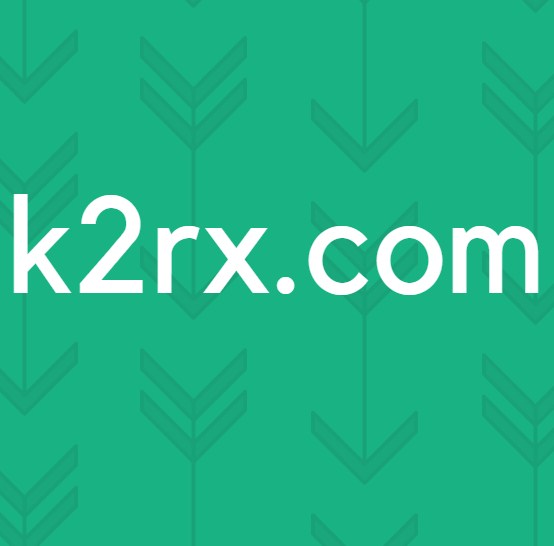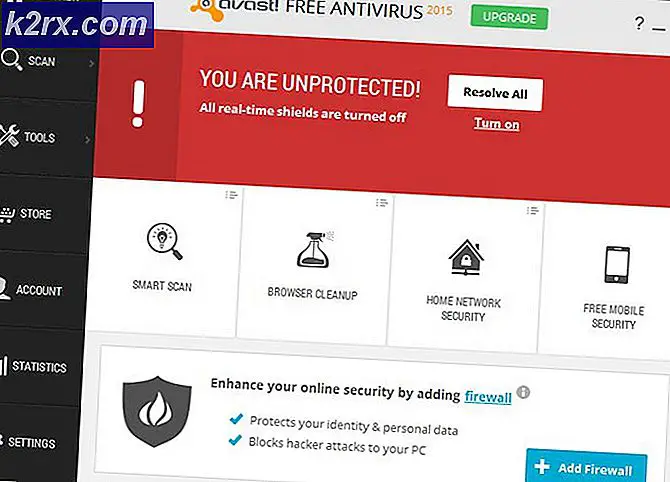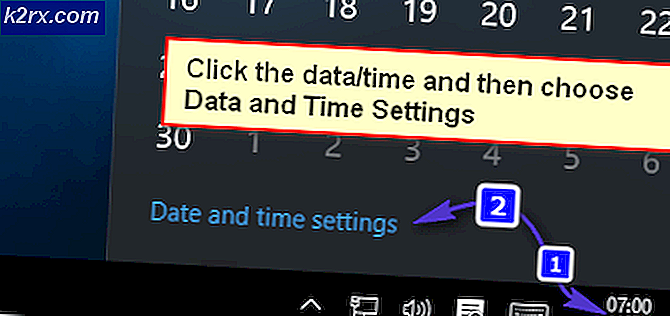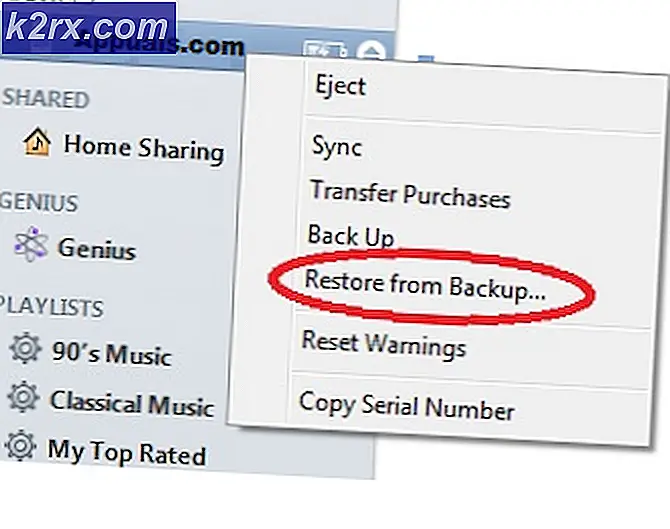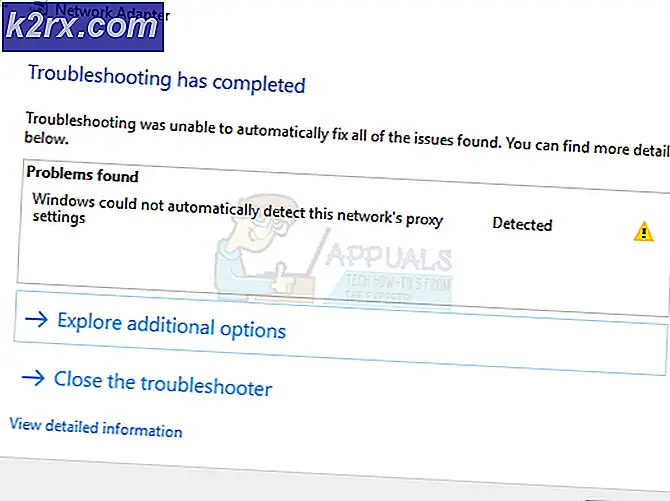Slik åpner du Oppgavebehandling Mac
Hvis du vil lukke et program som ser ut til å ha sittende fast på din Mac, kan du bruke Apples versjon av Windows-sluttoppgave (Force Quit Applications) eller Macs oppgavebehandling (Activity Monitor). Slik kan du starte disse appene på Mac-en din.
Slik starter du Force Avslutt Applikasjoner App
- Trykk på følgende tastekombinasjon på Mac-tastaturet: Kommando + Alternativ + Esc .
- Det vil bringe et dialogvindu med de løpende appene.
- Velg programmet du vil lukke.
- Klikk nå Force Quit, og prosessen stopper umiddelbart.
Denne Force Quit-dialogboksen er ikke den samme som Windows Task Manager. Men det tillater deg å slutte å kjøre apper. Hvis du vil starte en mer detaljert oppgavebehandling, kan du bruke Aktivitetsbehandling.
Slik starter du aktivitetsovervåkeren
Bruke Spotlight
PRO TIPS: Hvis problemet er med datamaskinen eller en bærbar PC / notatbok, bør du prøve å bruke Reimage Plus-programvaren som kan skanne arkiver og erstatte skadede og manglende filer. Dette fungerer i de fleste tilfeller der problemet er oppstått på grunn av systemkorrupsjon. Du kan laste ned Reimage Plus ved å klikke her- Trykk Space + Kommandoknapper for å starte Spotlight.
- Skriv inn aktivitetsmonitor i søkefeltet, og trykk på Enter.
Bruke Finder
- Klikk på Finder- ikonet fra dokkingstasjonen for å starte et Finder-vindu.
- På sidelinjen i Finder-vinduet klikker du på Programmer og dobbeltklikker på Verktøy .
- Dobbeltklikk nå på Activity Monitor .
For kraft å avslutte et program ved hjelp av Aktivitetsovervåkning, velg appen og klikk på X-knappen øverst til venstre i vinduet. Bekreft nå handlingen din ved å velge Force Quit.
Begge appene Force Quit Applications og Activity Monitor kan tvinge slutte å kjøre programmer, men Activity Monitor er kraftigere i den forstand å vise mer detaljert informasjon om prosessene.
PRO TIPS: Hvis problemet er med datamaskinen eller en bærbar PC / notatbok, bør du prøve å bruke Reimage Plus-programvaren som kan skanne arkiver og erstatte skadede og manglende filer. Dette fungerer i de fleste tilfeller der problemet er oppstått på grunn av systemkorrupsjon. Du kan laste ned Reimage Plus ved å klikke her